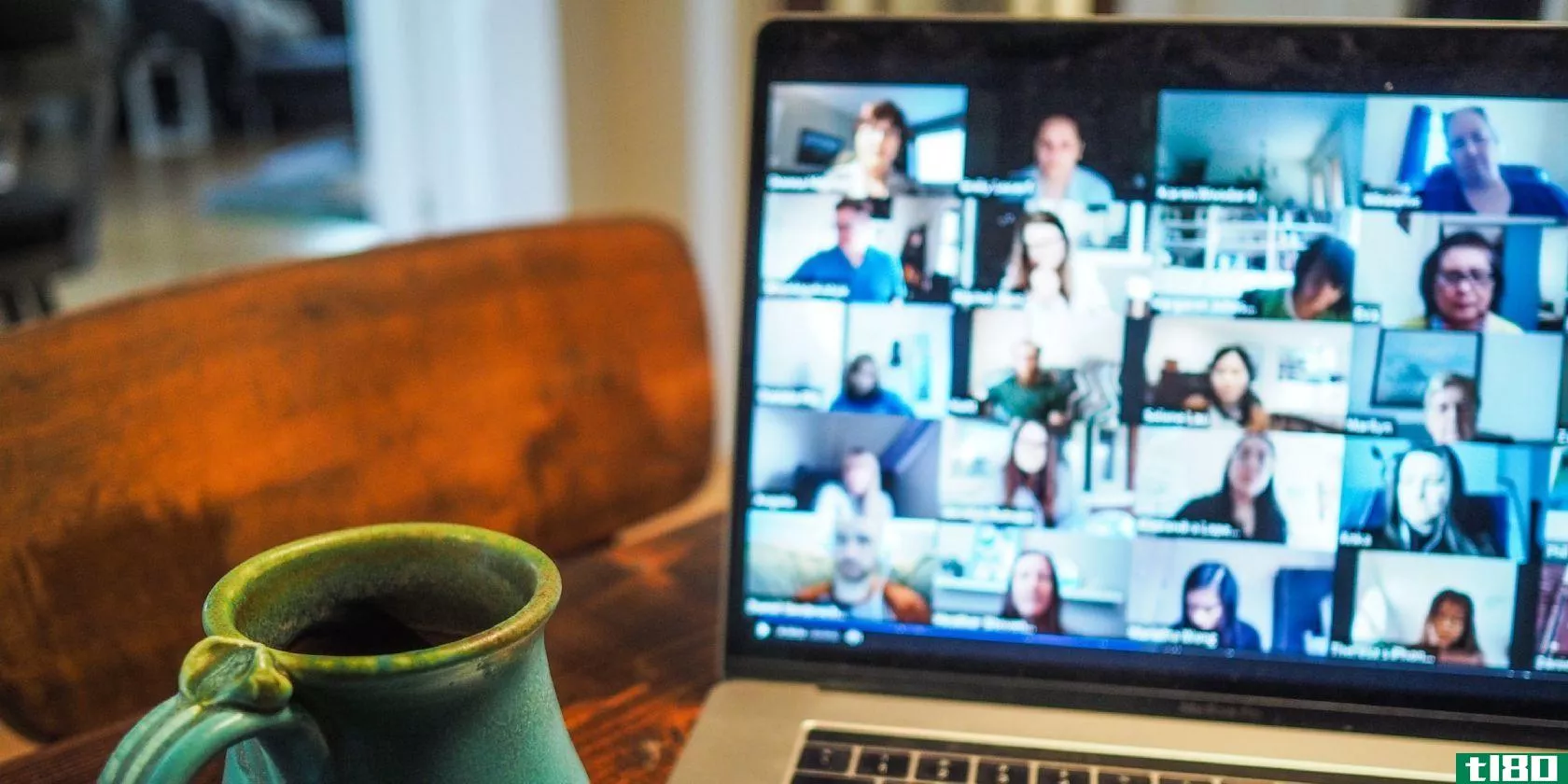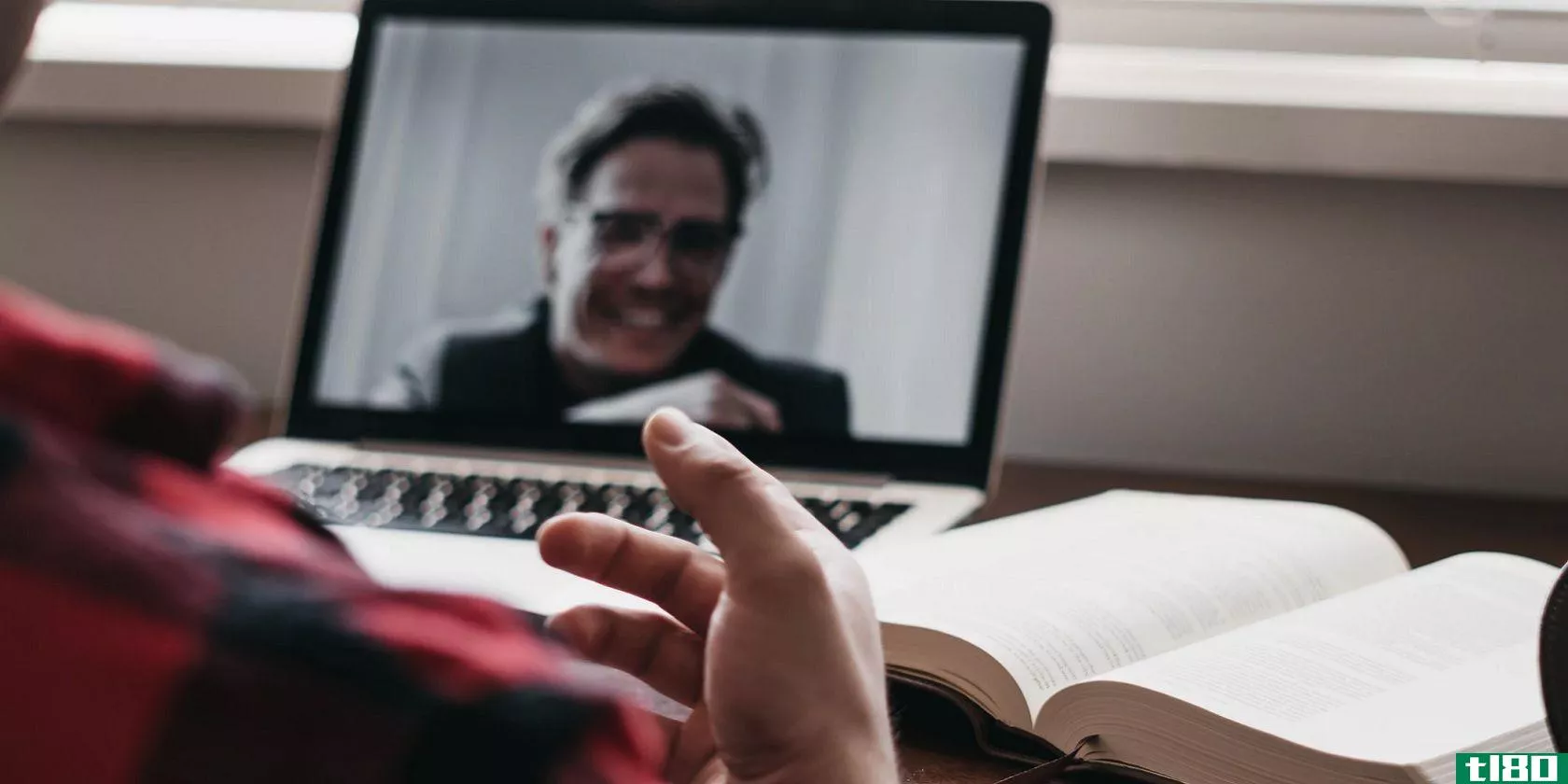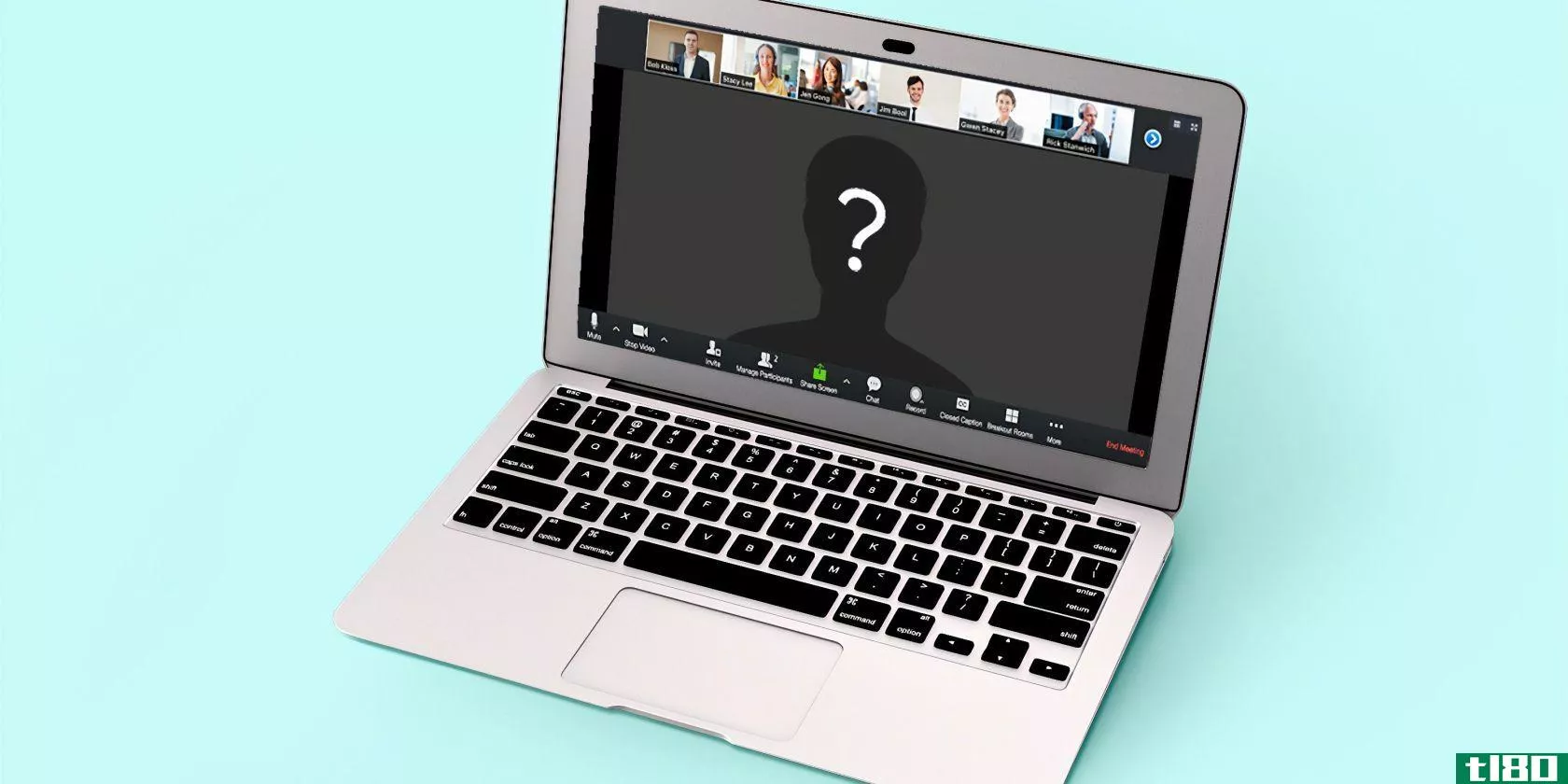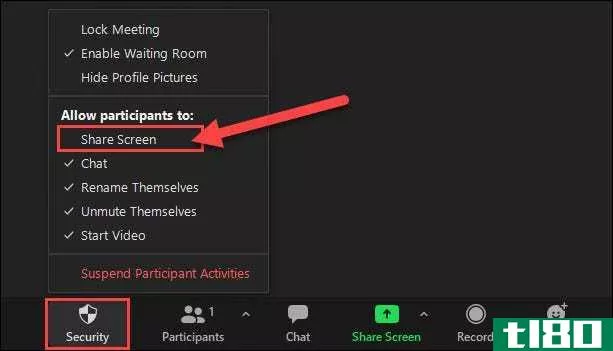如何确保缩放会议的安全
使用视频会议应用程序Zoom安全吗?是-如果您知道如何正确设置。
首先是一些背景。正如你所知,Zoom的受欢迎程度在过去几个月里急剧上升,因为人们在家里使用它的免费版本与朋友、家人和同事保持联系。但是,尽管Zoom已经包含了一些可以用来保护会议安全的方法,但这些功能可能很难找到,特别是如果你以前没有使用过该应用程序的话。正因为如此,会议开始被不受欢迎的入侵者打断,这些入侵者会故意造成干扰,通常是以极其恶劣的方式。
毫不奇怪,这导致了相当大的反弹,主要是因为用户缺乏安全性。作为回应,该公司采取了额外的安全措施。例如,它会自动启用虚拟等候室,并为免费和最低付费层中的帐户设置密码。
必须处理密码和虚拟等候室可能会使界面变得不那么友好,但也意味着你不认识的人不太可能闯入你的家庭聚会。因此,如果您使用的是Zoom的免费版本,以下是一些确保会议安全的方法。
使用唯一的会议id和密码
Zoom现在自动向帐户添加密码,这些密码可以嵌入到个人房间的链接中。例如,如果您转到缩放配置文件并查找“即时会议”链接,您将看到它同时包含您的个人会议ID和会议密码。您发送该链接的任何人都可以立即访问您的会议,而无需单独发布密码。当然,公开发布该链接将否定密码可能提供的任何安全性。
因此,如果您要为多个朋友创建一个会议,最好不要使用通常的会议ID,而是生成一个单独的密码。要使用web界面执行此操作,请执行以下操作:
- 在主缩放页面中,单击右上角的“我的帐户”,然后单击“安排会议”
- 如果愿意,可以输入会议主题和说明。输入会议的日期、时间和持续时间(如果你参加免费计划,你有40分钟。)
- 查找“会议ID”,然后选择“自动生成”。这将为该会议生成唯一的ID,而不是使用通常的会议ID。
- 确保选中了“需要密码”。Zoom将生成一个随机密码,但您也可以创建自己的密码。
- 在下面,确保选中了“启用等候室”(最好不要选中“在主持人之前启用加入”,因为这样会让与会者在您进入会议之前先进入会议)。
- 点击“保存”
- 您将进入“会议”页面,在那里您将看到该会议的所有选项。中途,您可以单击“复制邀请”,将所有信息放入缓冲区,以便将其发送给参与者。准备好后,单击蓝色的“开始此会议”按钮。
如果您正在使用Zoom应用程序:
- 点击“时间表”
- 您将获得与web应用程序中基本相同的选择。如果要确保启用了等候室,请单击页面底部的“高级选项”。
- 点击蓝色的“时间表”按钮
- 您将有机会将会议列入日历。之后,您将被带回到主窗口。预定的会议将在右侧;如果您愿意,您可以单击姓名右侧的三个点进行更改,或将邀请复制到缓冲区以发送给参与者。
使用虚拟等候室
虚拟的候诊室同样有用,甚至更有用。这样,您可以在每个人真正进入会议之前查看他们。你可以让他们进来,也可以不让他们进来。
当每个参与者点击他们的链接时,他们会被要求等待,而你会收到通知,告诉你有人进入了等候室。您可以立即接纳他们,也可以单击“查看等候室”
然后,一个侧边栏将显示等待进入会议的所有人;然后,你可以接纳他们,把他们从候诊室(以及任何进入会议的机会)带走,或者给他们发个信息。
必须批准每个想加入的人可能是一件痛苦的事情,特别是如果你期待很多人,但这将确保参加你会议的人实际上都属于那里。
锁定,不要分享,把他们踢出去
您还可以利用其他安全功能来保护自己和其他参与者。
如果你确切知道谁属于你的会议,并且他们都在那里,你可以通过点击屏幕底部的“安全”链接并选择“锁定会议”来锁定会议。一旦你这样做,即使有会议ID和密码的人也无法进入。
使用相同的菜单,取消选中“共享屏幕”选项也可能是一个好主意,特别是如果您正在与许多人举行会议。如果运气不好,有人想破坏会议,却被允许分享他们的屏幕,他们会让其他与会者感到非常不舒服(如果在某个时候,参与者有共享其屏幕的合法需要,您可以随时重新启用共享。)
如果参与者确实开始行为不端,但你不一定想把他们赶出去(或者你想讨论你将为他们的生日送什么礼物),你可以把他们放回候诊室。单击屏幕底部的“管理参与者”图标,在生成的侧面板上找到参与者的姓名,然后单击“更多”>“放入等候室”。参与者将无法再访问会议;实际上,他们会回到候诊室,直到你决定让他们回来。
当然,您可以使用相同的下拉菜单并单击“删除”将某人完全踢出会议。如果有必要,顺便说一句,最好先锁定会议,这样他们就不会试图重新进入会议。
Vox Media拥有附属合作伙伴关系。这些不会影响编辑内容,尽管Vox Media可能会为通过附属链接购买的产品赚取佣金。有关更多信息,请参阅我们的道德政策。
- 发表于 2021-08-10 08:23
- 阅读 ( 89 )
- 分类:互联网
你可能感兴趣的文章
如何通过缩放玩棋盘游戏
...盘游戏与朋友和家人。你只需要聪明点就行了。下面介绍如何通过简单地使用Zoom与朋友和家人玩棋盘游戏。 ...
- 发布于 2021-03-28 01:58
- 阅读 ( 232 )
5个缩放应用程序,让视频通话更精彩、更高效
...成为职业和个人生活中的一个常规部分,所以是时候学习如何让他们变得更好了。有一些免费的应用程序可以消除背景噪音、录制和转录视频,以及匿名与会议中的其他参与者聊天。所有这些只会让变焦变得更好。 ...
- 发布于 2021-03-28 03:11
- 阅读 ( 242 )
zoom使用安全吗?需要考虑的6个隐私问题
... 这个缺陷不是Zoom的错。但它显示了黑客如何瞄准任何在特定时刻“热门”的东西并加以利用。为了保护自己,请确保您只从公司的官方网站下载Zoom。 ...
- 发布于 2021-03-29 12:07
- 阅读 ( 235 )
如何让人们在缩放会议中共享屏幕
...幕上,但它也需要启用缩放的白板功能。我们将向您展示如何做到这一点,以及如何允许多人同时共享屏幕。 相关:如何在缩放中使用白板功能来标记屏幕 允许人们共享缩放屏幕 为了让参与者共享他们的屏幕,您需要先创建...
- 发布于 2021-03-31 12:40
- 阅读 ( 178 )
如何在缩放中使用白板功能来标记屏幕
...w to Use the Zoom Whiteboard How to Collaborate on the Zoom Whiteboard 如何启用缩放白板 首先也是最重要的,只有会议组织者允许屏幕共享时,您才能使用白板。组织者可以通过在会议进行时选择“安全”并选中“共享屏幕”来实现这一点 ...
- 发布于 2021-03-31 12:45
- 阅读 ( 420 )
如何在缩放中屏幕共享powerpoint演示文稿
...可能需要和观众说几句话。如果是这样的话,下面是一些如何在变焦通话中看起来更好的技巧。
- 发布于 2021-03-31 13:22
- 阅读 ( 152 )
如何排除缩放呼叫故障
...支持团队进行进一步分析。该公司在其支持页面上提供了如何在windows10pc、Mac和Linux上实现这一点的说明。
- 发布于 2021-04-02 02:01
- 阅读 ( 230 )
如何为缩放会议启用与会者注册
...并设置自定义问题。这也提高了会议的安全性。下面介绍如何为缩放会议启用与会者注册。 不过,在我们开始之前,这里有一些注意事项。首先,这个选项只对授权用户可用,这是有意义的,因为你只会在商务会议中使用这个...
- 发布于 2021-04-02 02:14
- 阅读 ( 176 )
如何在zoom会议中创建投票
...项选择或单答案投票,甚至可以查看实况结果。下面介绍如何为Zoom会议创建投票。 在开始之前,为Zoom会议创建投票有几个要求。首先,您(主机)需要是一个授权用户。其次,只能为计划会议或使用个人会议ID(PMI)的即时会...
- 发布于 2021-04-02 02:58
- 阅读 ( 368 )